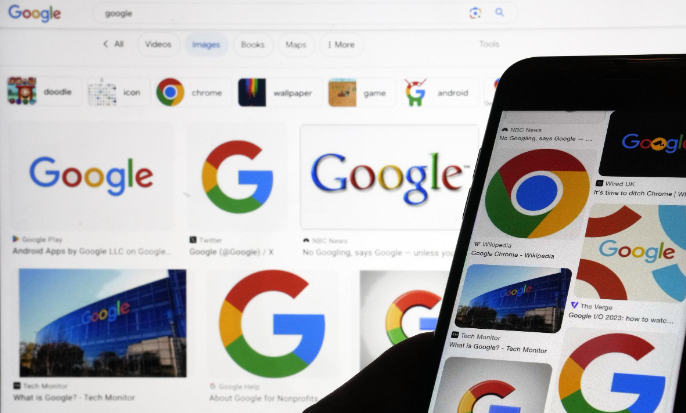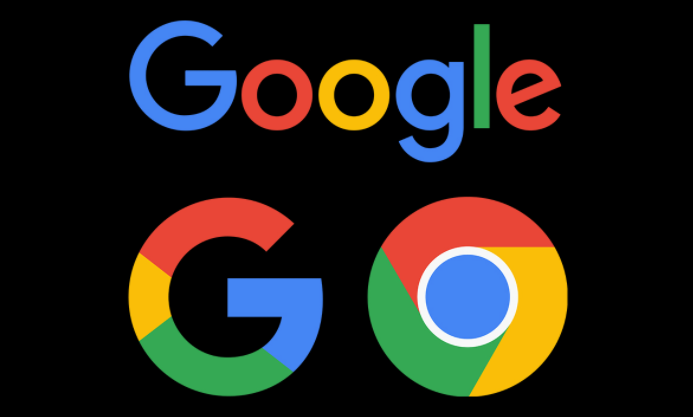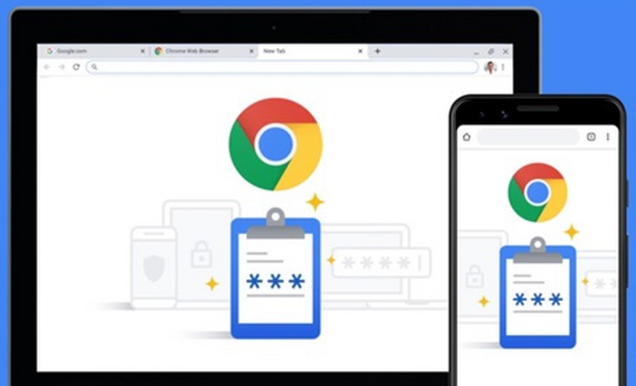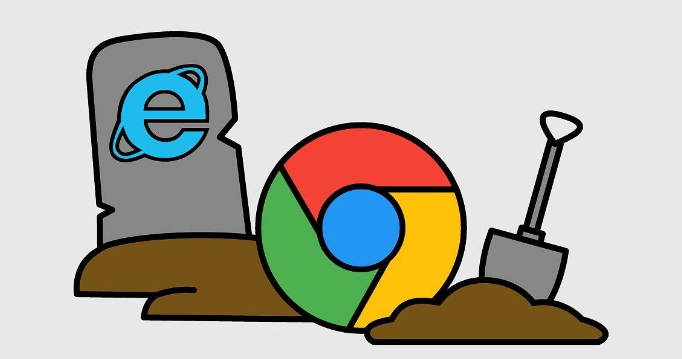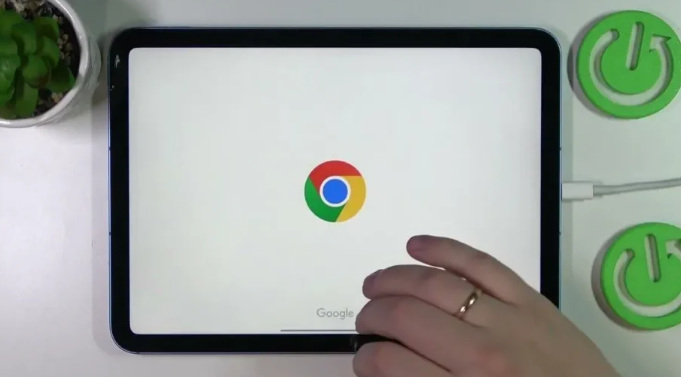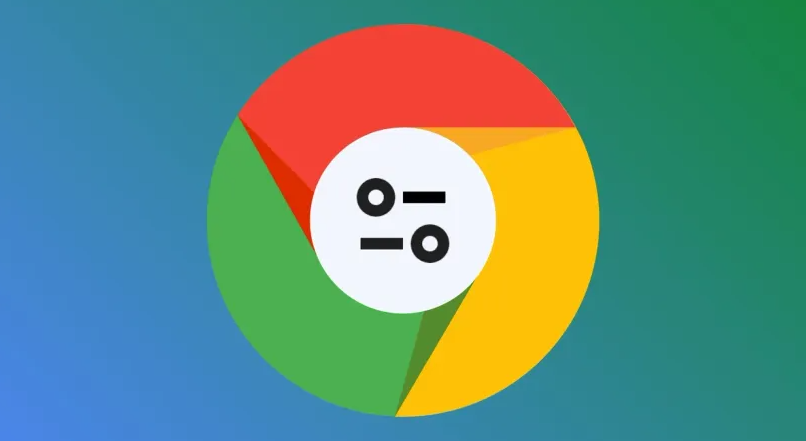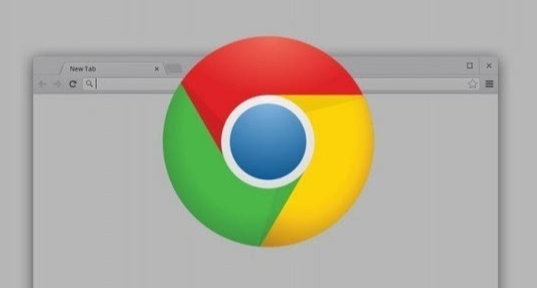教程详情
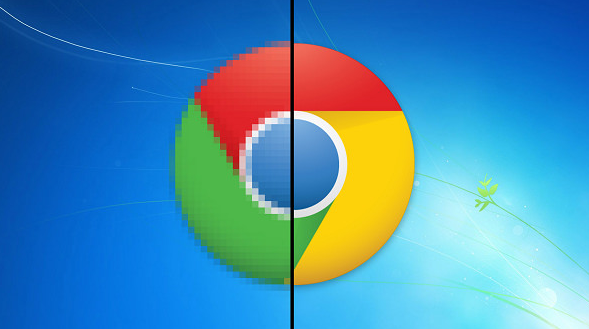
1. 进入语言设置页面
- 打开Chrome浏览器,点击右上角三个点→“设置”,向下滚动至“高级”部分,点击“语言”进入设置页面。
2. 添加或删除翻译语言
- 在“语言”页面中,点击“添加语言”,从列表中选择需要翻译的语言(如英语、日语等),勾选“显示Google Chrome使用此语言”以启用该语言。若需移除某语言,点击右侧的删除按钮即可。
3. 配置自动翻译规则
- 返回“语言”设置页面,找到“网站显示的语言”部分,勾选“让网页使用您的偏好语言”。此时,当访问非默认语言的网页时,浏览器会提示是否翻译。若希望始终自动翻译特定语言(如法语),可在此处勾选对应语言选项。
4. 管理例外规则与手动翻译
- 若某些网站无需翻译(如已支持中文的页面),可点击翻译提示中的“不再翻译此网站”将其加入例外列表。需手动翻译时,点击地址栏右侧的翻译图标,选择“翻译成中文”或其他指定语言。
5. 使用第三方插件增强功能
- 在Chrome应用商店搜索“Google翻译”扩展程序并安装。安装后,插件会在工具栏生成图标,支持一键翻译当前页面,并可自定义快捷键(如选中文本后按`Ctrl+Alt+T`快速翻译)。
6. 同步设置与多设备管理
- 确保登录Google账号,语言和翻译设置会自动同步至其他设备。若需单独配置某台设备的翻译偏好,可在“语言”页面取消“同步”选项,进行本地调整。
综上所述,通过以上步骤,您可以有效掌握Google浏览器如何设置不同网站不同翻译语言的方法。如果问题仍然存在,建议访问技术论坛寻求帮助。